WPS演示文稿如何快速移动复制幻灯片?
来源:网络收集 点击: 时间:2024-02-24【导读】:
在日常生活中,有很多朋友向我咨询关于WPS演示文稿如何快速移动复制幻灯片的问题,今天就为大家介绍WPS演示文稿如何快速移动复制幻灯片,希望能够帮助到大家。工具/原料moreWPS演示文稿移动幻灯片的方法11/2分步阅读 2/2
2/2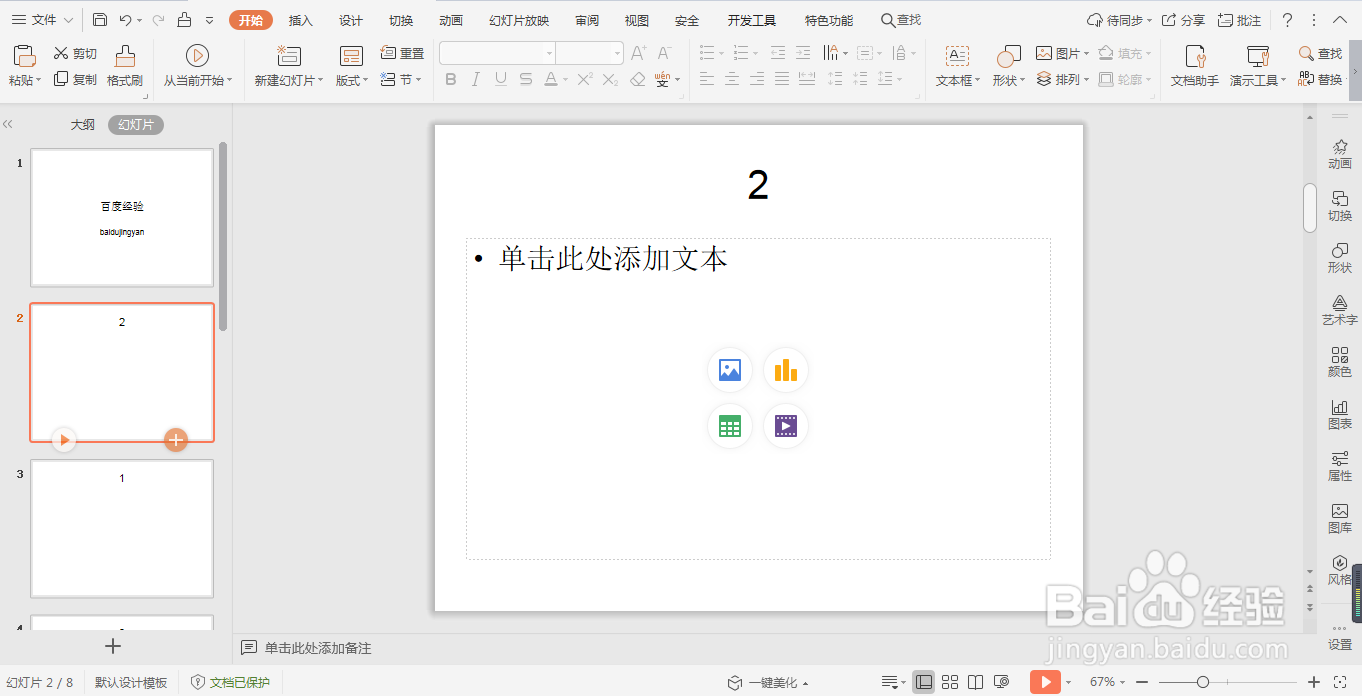 移动幻灯片的方法21/3
移动幻灯片的方法21/3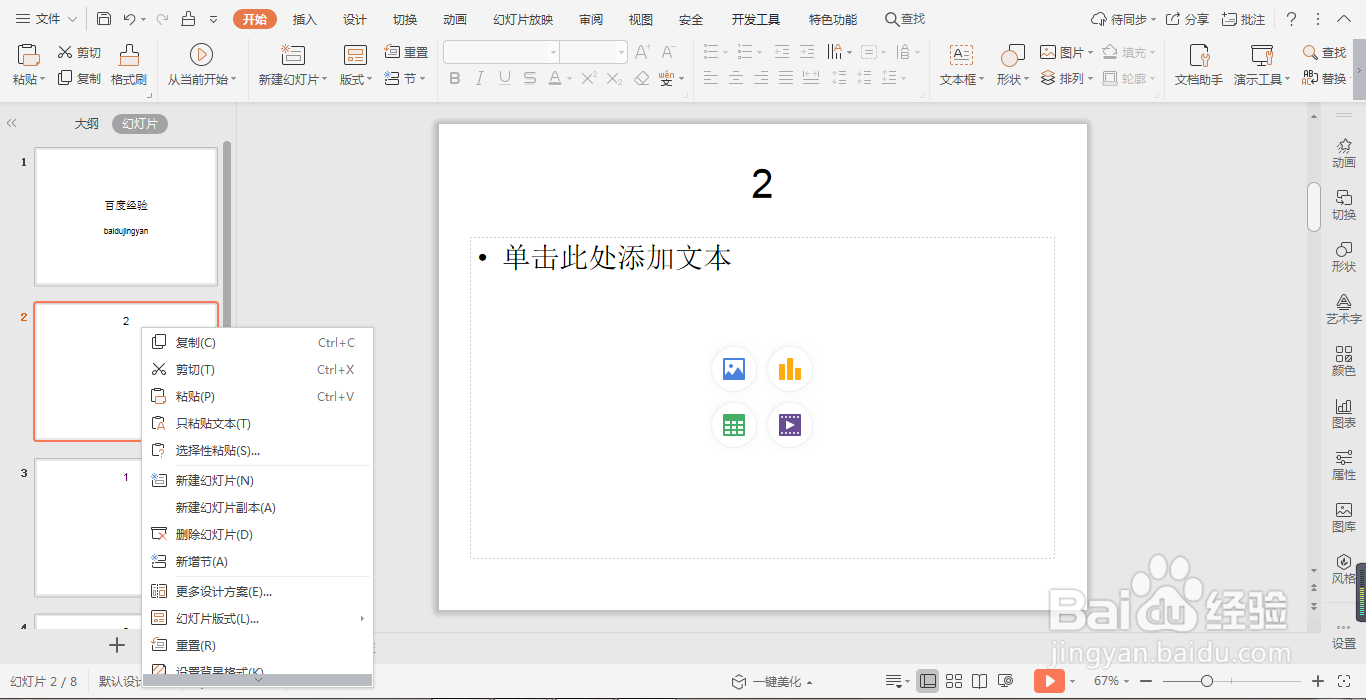 2/3
2/3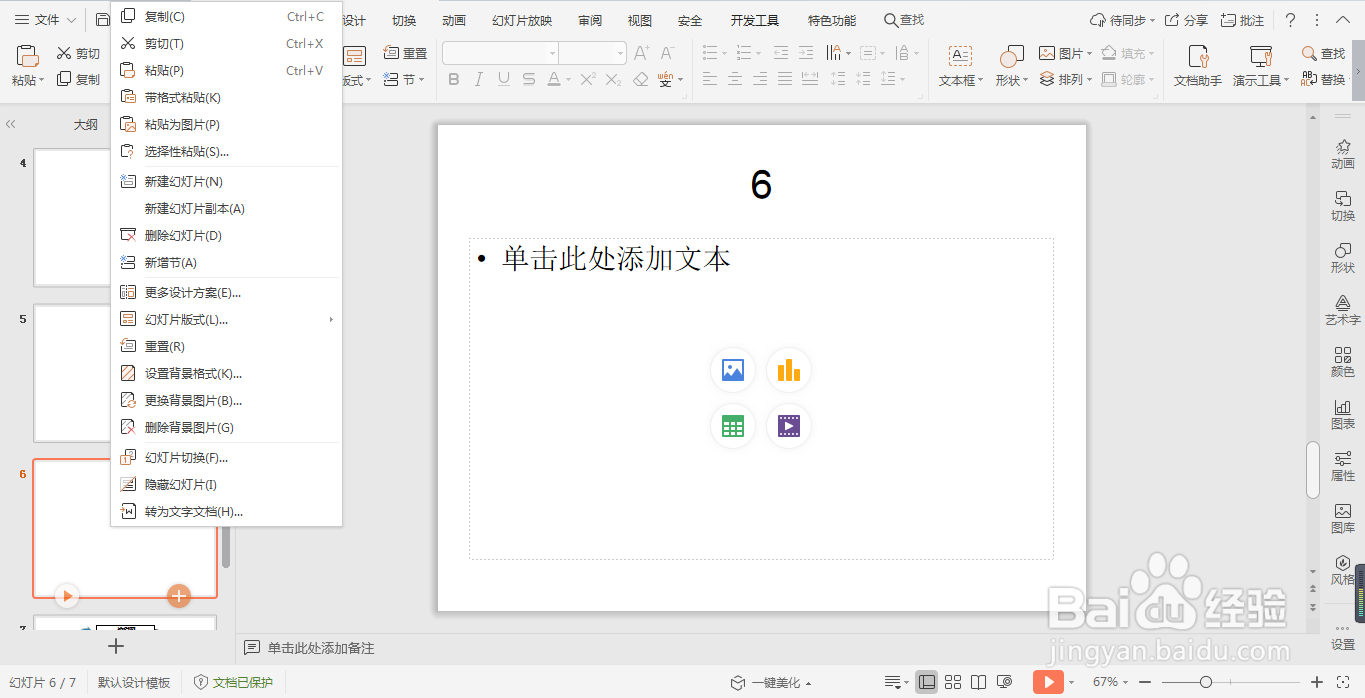 3/3
3/3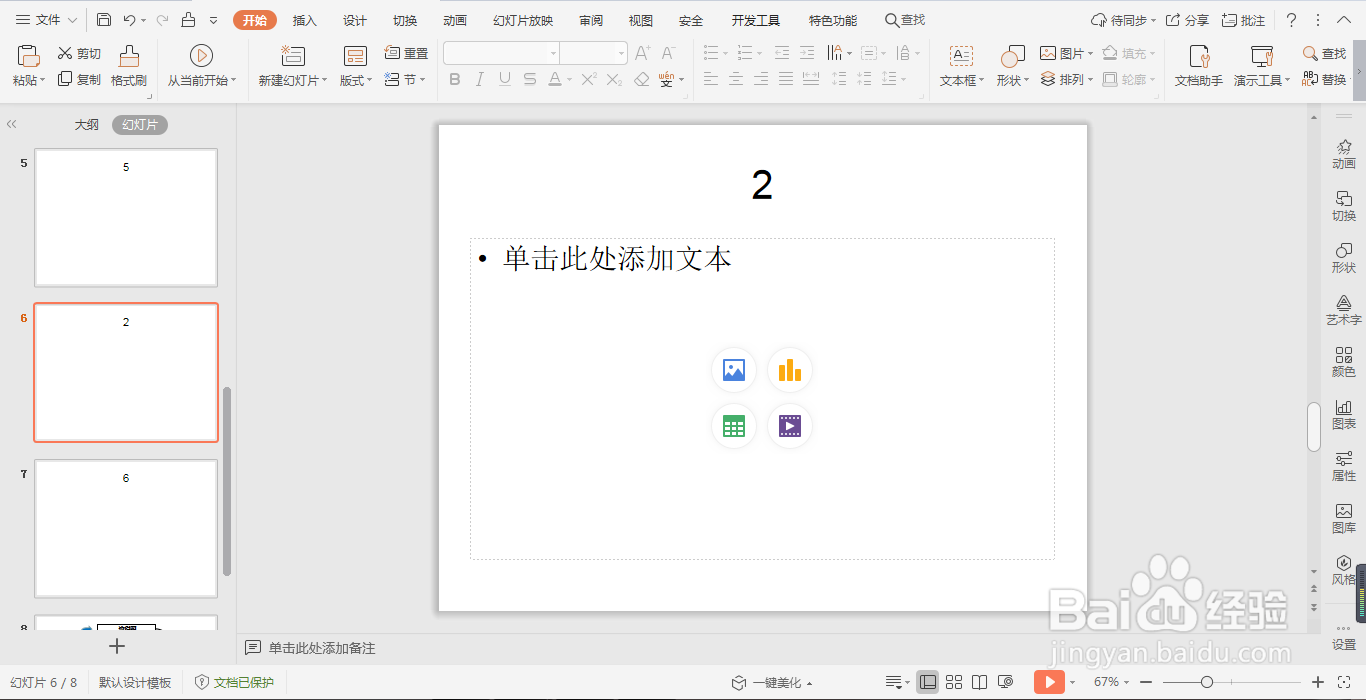 复制幻灯片11/2
复制幻灯片11/2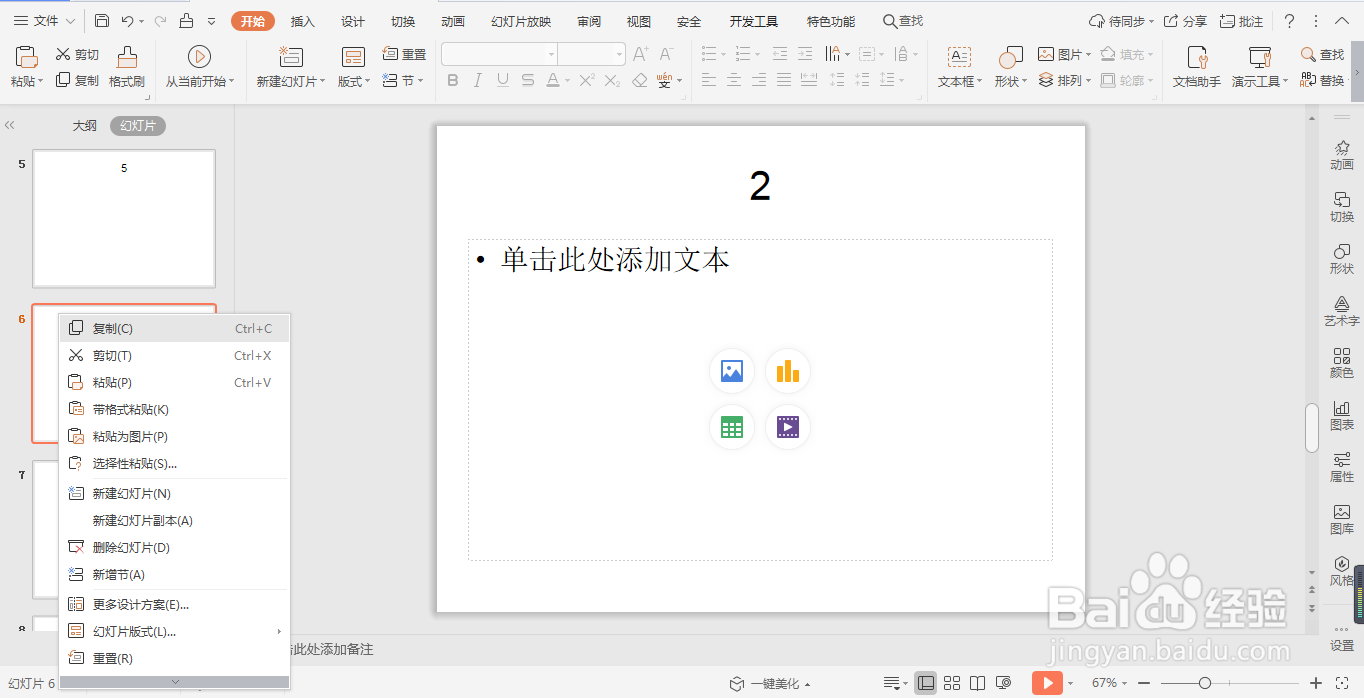 2/2
2/2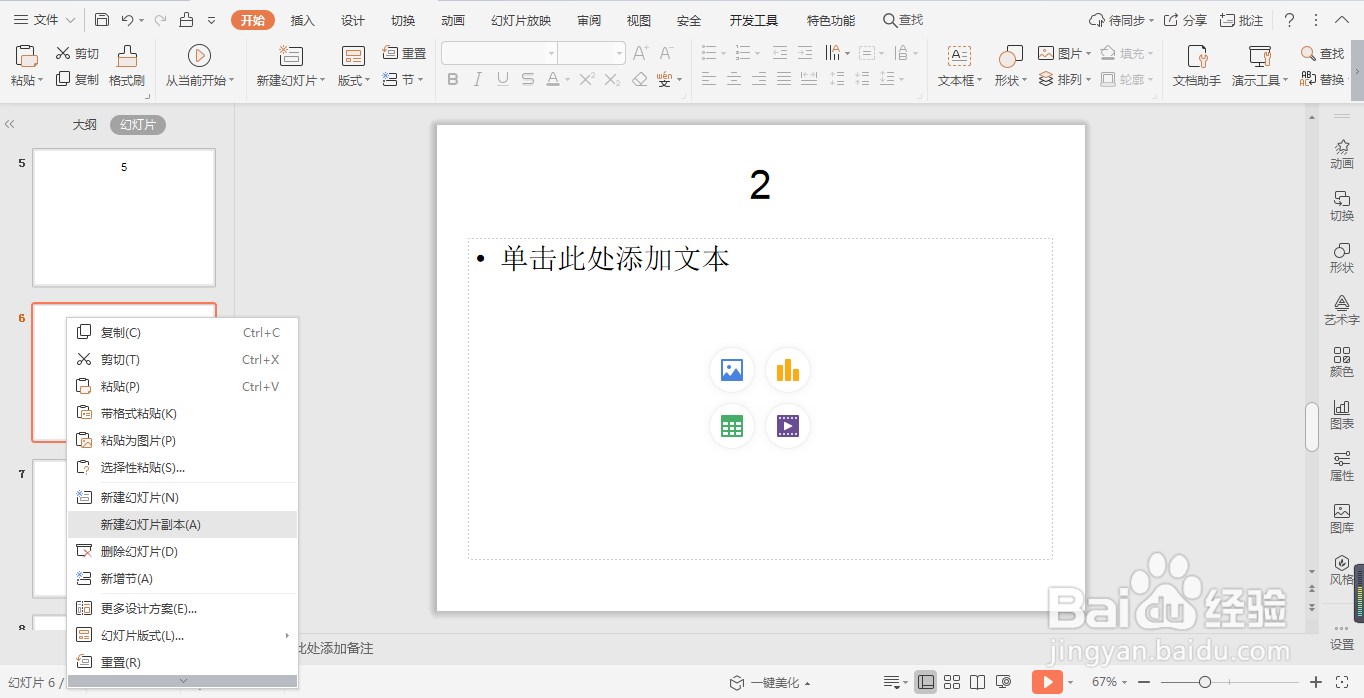 复制幻灯片21/1
复制幻灯片21/1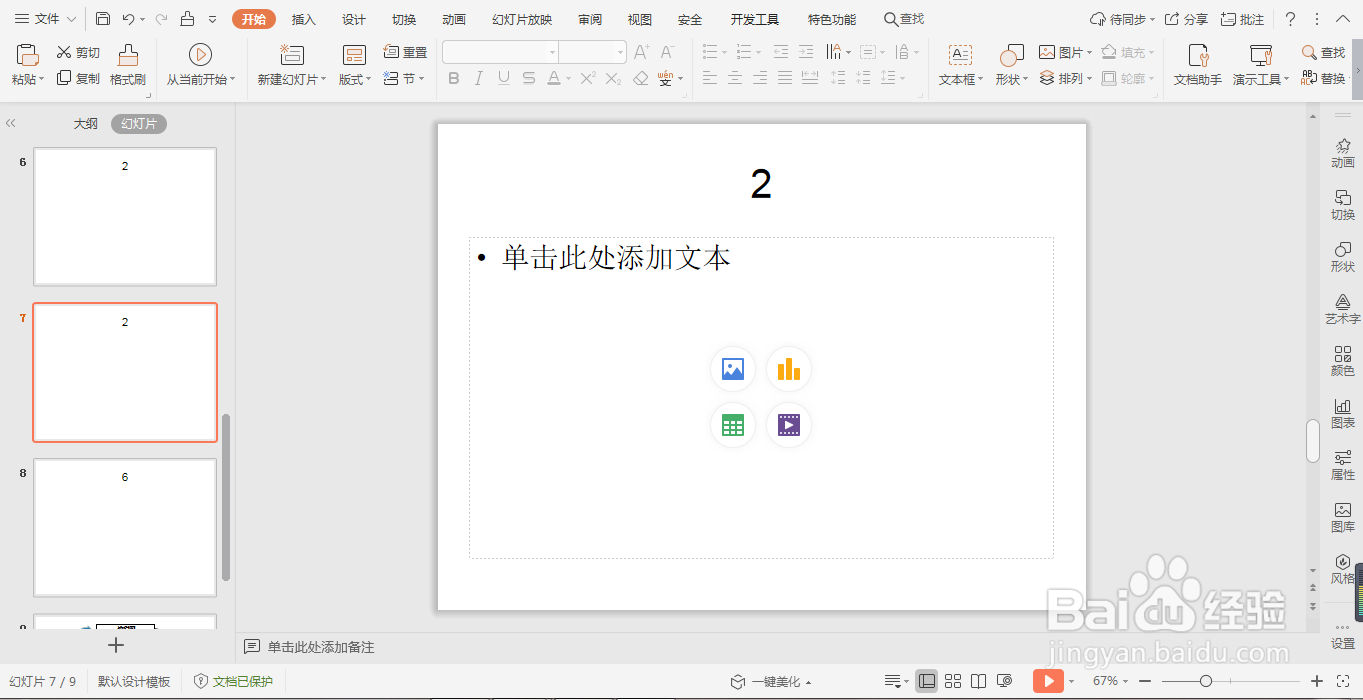 注意事项
注意事项
在演示文稿中,鼠标点击左侧需要移动的幻灯片,按住鼠标左键不动,上下拖动,在幻灯片之间会出现一条橙色横线,为要移动幻灯片的位置。
 2/2
2/2在橙色横线达到要移动的位置处时,松掉鼠标左键,就可以完成幻灯片的移动。
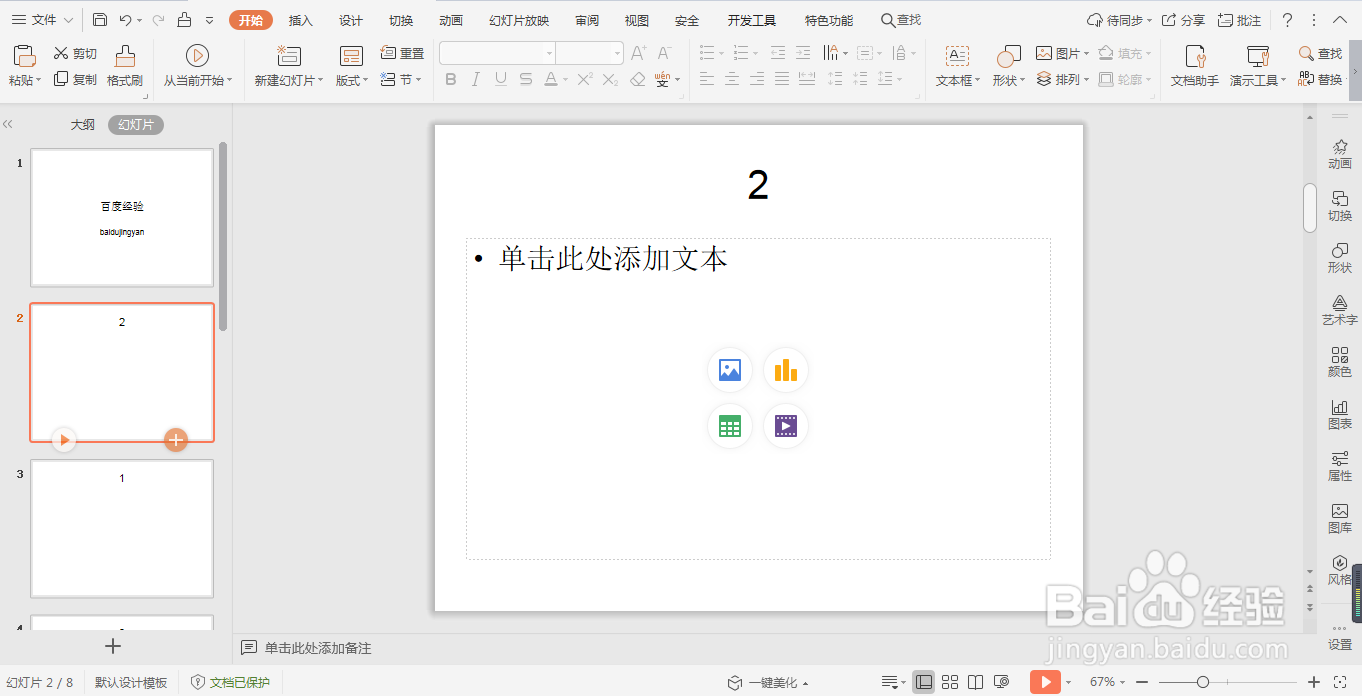 移动幻灯片的方法21/3
移动幻灯片的方法21/3在演示文稿中,鼠标点击左侧需要移动的幻灯片,点击鼠标右键,弹出选项框列表。
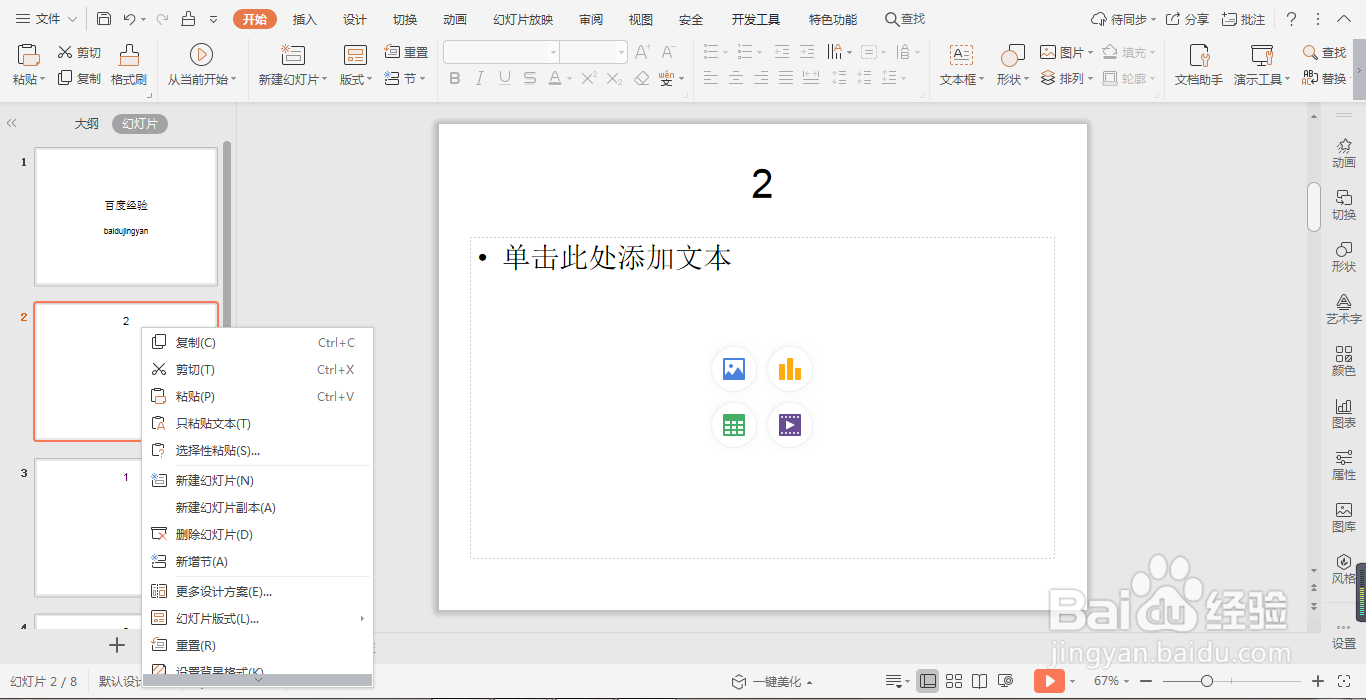 2/3
2/3在选项框列表中,点击“剪切”选项,在需要移动到的位置处点击一下,鼠标右键点击,弹出选项框列表。
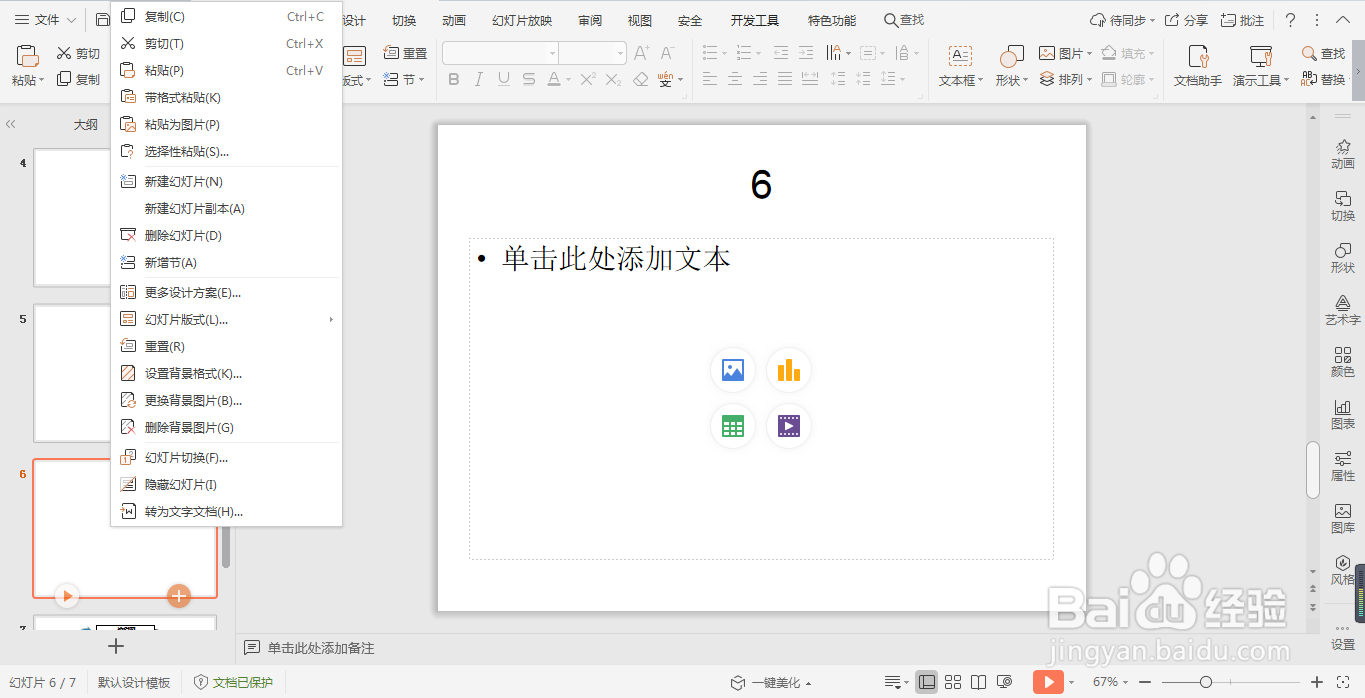 3/3
3/3在选项框列表中,点击“粘贴”选项,就可以将幻灯片移动了。此方法多用于幻灯片较多的演示文档,幻灯片较多拖动移动较为耗时耗力。
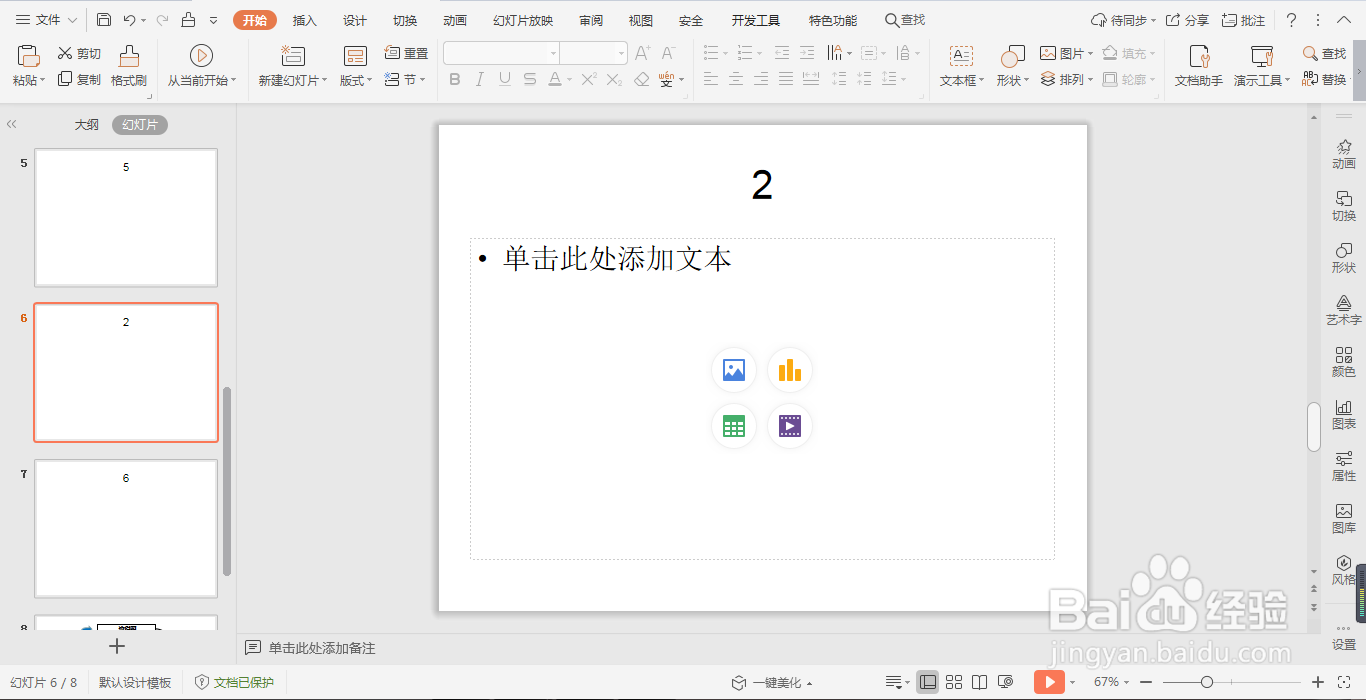 复制幻灯片11/2
复制幻灯片11/2在演示文稿中,鼠标点击左侧需要复制的幻灯片,点击鼠标右键,弹出选项框列表,找到并点击“复制”选项。
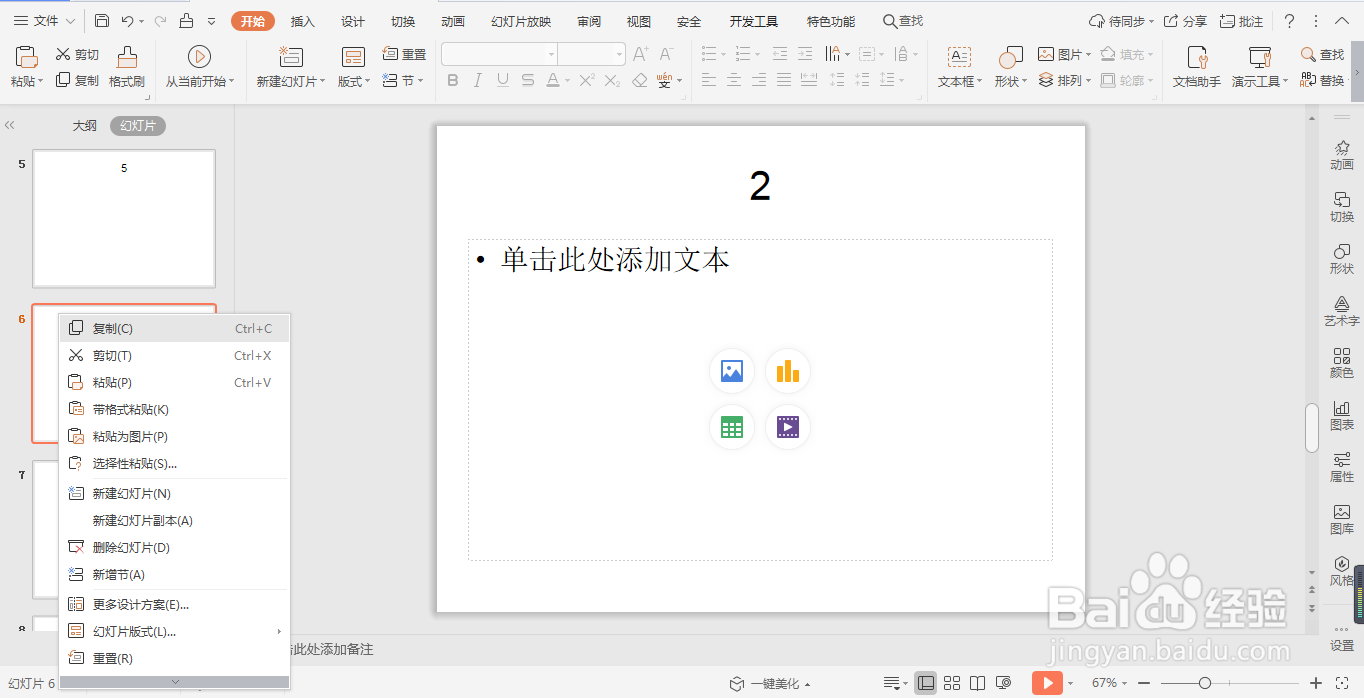 2/2
2/2在需要复制到的位置处点击一下,鼠标右键点击,弹出选项框列表,在选项框列表中,点击“粘贴”选项,就可以将幻灯片复制了。
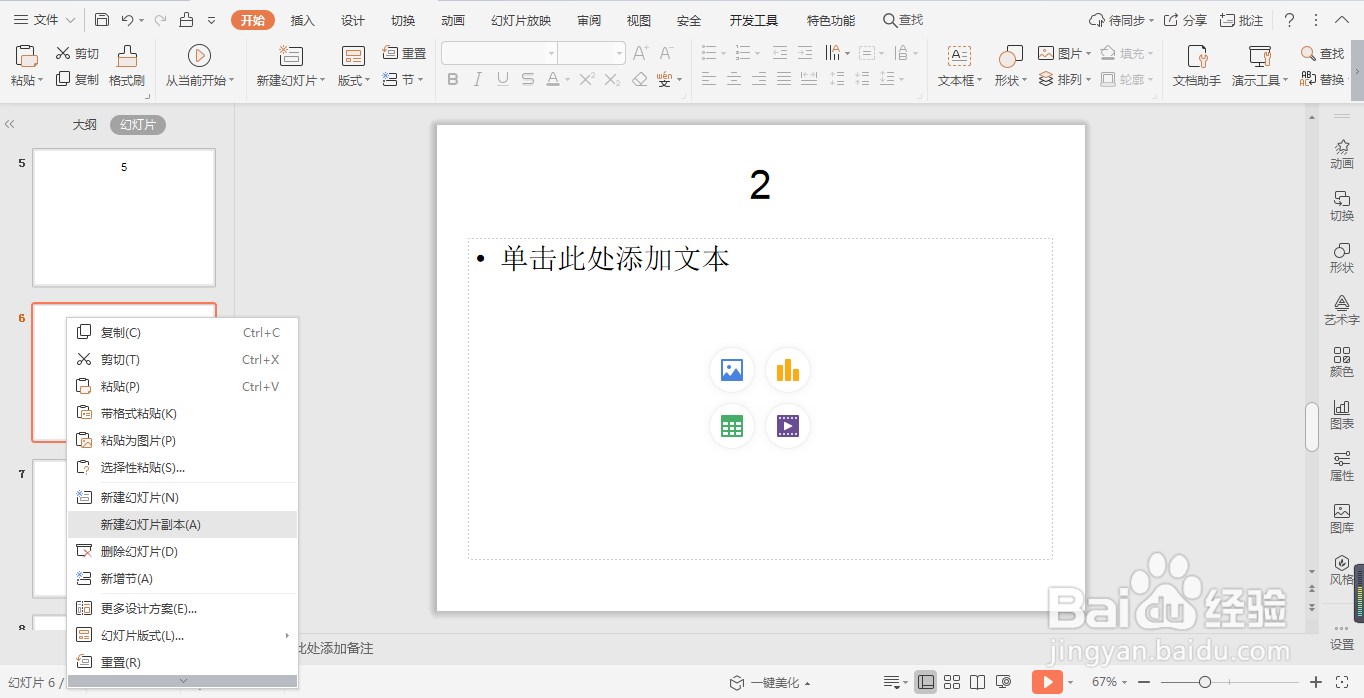 复制幻灯片21/1
复制幻灯片21/1在演示文稿中,鼠标点击左侧需要复制的幻灯片,点击鼠标右键,弹出选项框列表,找到并点击“新建幻灯片副本”选项,就可以将在该幻灯片下面复制一个相同的幻灯片了。
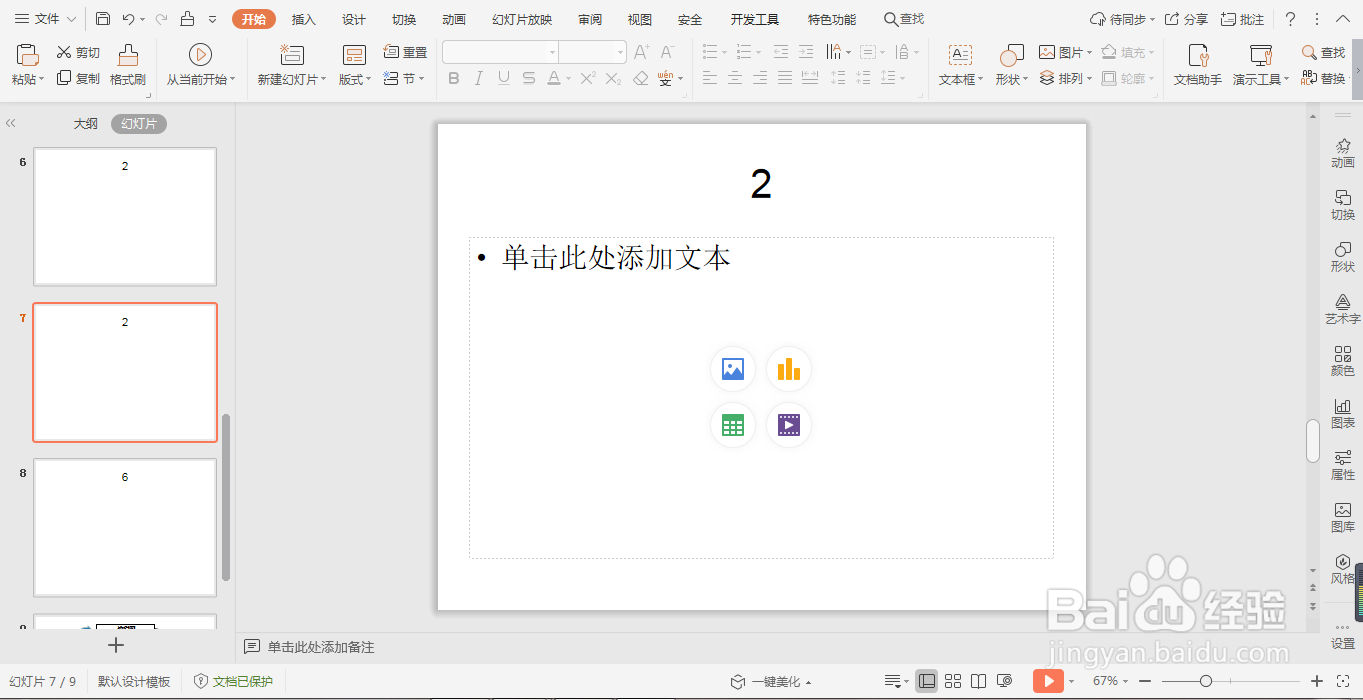 注意事项
注意事项本内容为小编精心制作,希望能够帮助到大家。
如果所有不明白的地方,可以留言进行询问。
未经允许谢绝转载。
WPS演示文稿复制选择粘贴版权声明:
1、本文系转载,版权归原作者所有,旨在传递信息,不代表看本站的观点和立场。
2、本站仅提供信息发布平台,不承担相关法律责任。
3、若侵犯您的版权或隐私,请联系本站管理员删除。
4、文章链接:http://www.1haoku.cn/art_133873.html
上一篇:烟雨江湖怎么制作豆花鱼丸
下一篇:手绘一个逼真的可口可乐易拉罐(上)
 订阅
订阅